Bạn có thể thêm các liên hệ của mình vào nhóm WhatsApp để chia sẻ tin tức, hình ảnh, video và nhiều thứ khác. Trong bài viết này, Công Ty Quảng Cáo Marketing Online Limoseo sẽ hướng dẫn bạn cách thêm thành viên vào nhóm WhatsApp trên các thiết bị khác nhau và một số mẹo để quản lý nhóm WhatsApp hiệu quả.
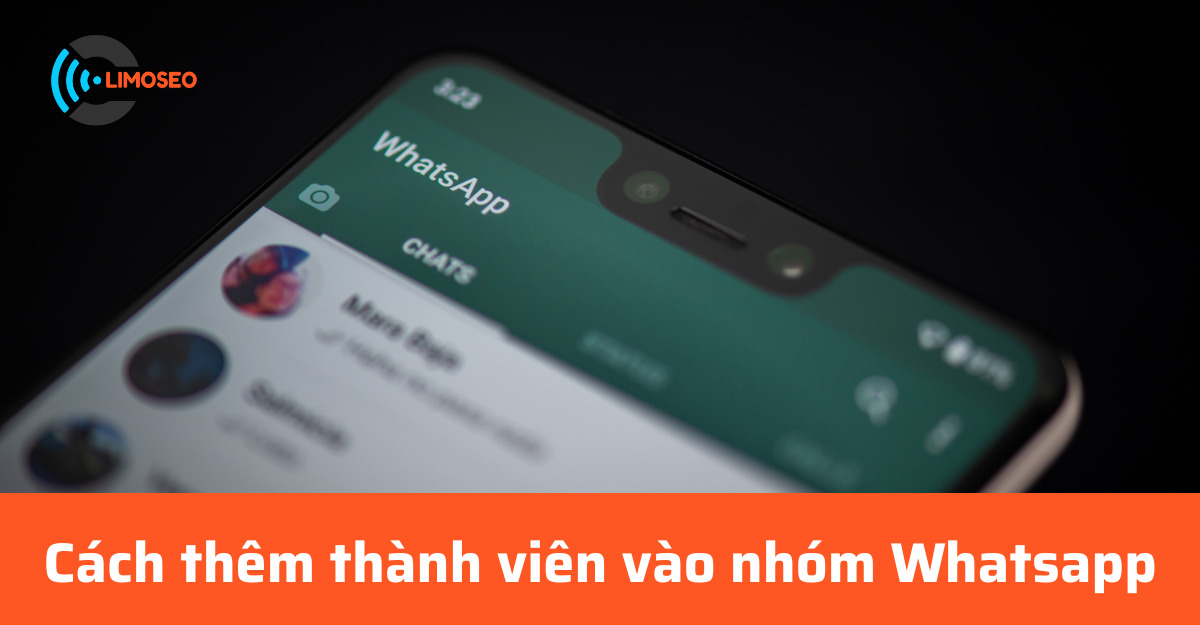
MỤC LỤC
1. WhatsApp không thể thêm người tham gia
Đôi khi, khi bạn muốn thêm một liên hệ vào nhóm WhatsApp của mình, bạn sẽ gặp phải một thông báo lỗi nói rằng “Nhấn để thử thêm người tham gia này. Điều này có nghĩa là người đó đã chặn bạn trên WhatsApp và không muốn nhận tin nhắn từ bạn.
Trong trường hợp này, bạn không thể thêm người đó vào nhóm WhatsApp của mình, trừ khi họ bỏ chặn bạn hoặc quản trị viên nhóm khác thêm họ vào. Bạn cũng có thể dùng một cách khác để mời người đó vào nhóm WhatsApp, đó là sử dụng liên kết mời, mà tôi sẽ giải thích ở phần sau.

2. Có thể thêm một người vào nhóm whatsapp mà không cần là quản trị viên không
Nếu bạn muốn thực hiện cách thêm thành viên vào nhóm Whatsapp mà bạn không phải là quản trị viên, bạn có thể nghĩ rằng điều này là không thể. Tuy nhiên, có một số cách để làm điều này, mặc dù không được đảm bảo thành công. Một cách là bạn có thể liên hệ với quản trị viên nhóm và yêu cầu họ thêm người đó vào nhóm cho bạn.
Một cách khác là bạn có thể gửi cho người đó một liên kết mời, nếu bạn có được nó từ quản trị viên nhóm. Liên kết mời là một đường dẫn cho phép người dùng tham gia vào nhóm WhatsApp chỉ bằng cách nhấn vào nó. Bạn cũng có thể sử dụng mã QR để chia sẻ liên kết mời.
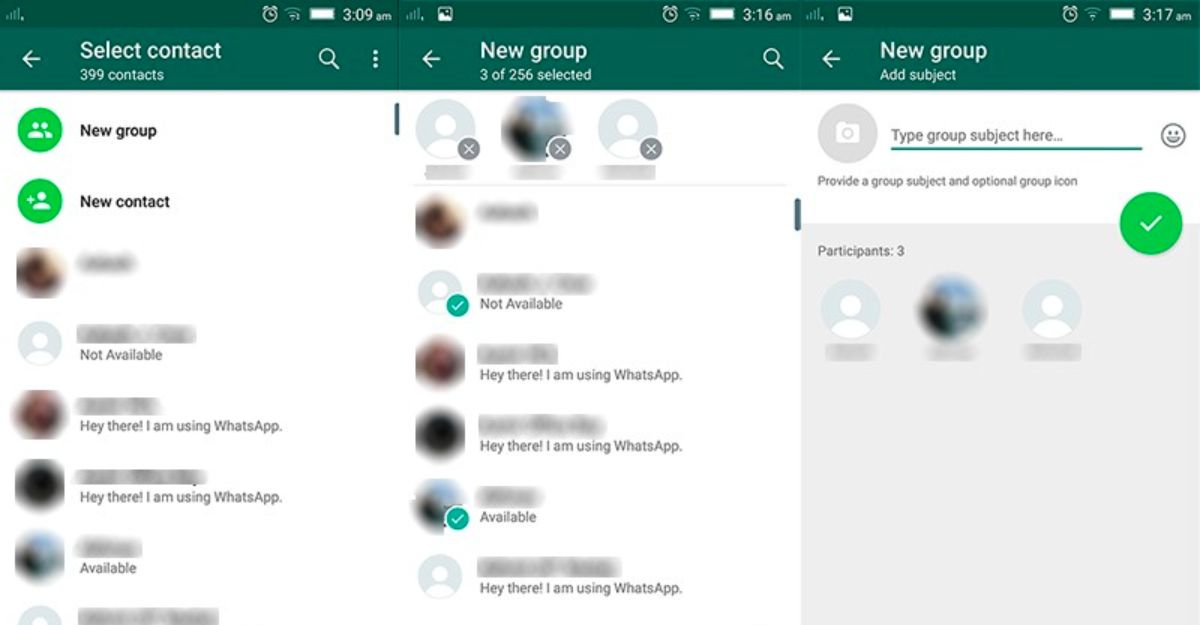
3. Cách thêm thành viên vào nhóm Whatsapp trên điện thoại
Nếu bạn sử dụng iPhone và muốn biết cách thêm liên hệ vào nhóm WhatsApp, bạn có thể làm theo các bước sau:
3.1. Cách thêm người vào nhóm Whatsapp bằng số điện thoại
- Mở ứng dụng WhatsApp trên điện thoại của bạn.
- Chọn tab Trò chuyện ở cuối màn hình.
- Mở cuộc trò chuyện nhóm mà bạn đã tạo trước đó.
- Nhấn vào tiêu đề của cuộc trò chuyện để xem thông tin nhóm.
- Cuộn xuống và chọn Thêm người tham gia.
- Nhập số điện thoại của người bạn muốn thêm vào nhóm hoặc chọn từ danh sách liên hệ của bạn.
- Nhấn Thêm.
3.2. Cách thêm người vào nhóm Whatsapp sử dụng liên kết mời
- Mở ứng dụng WhatsApp trên điện thoại của bạn.
- Chọn tab Trò chuyện ở cuối màn hình.
- Mở cuộc trò chuyện nhóm mà bạn đã tạo trước đó.
- Nhấn vào tiêu đề của cuộc trò chuyện để xem thông tin nhóm.
- Cuộn xuống và chọn Liên kết mời nhóm.
- Chọn một trong các tùy chọn sau: Sao chép liên kết, Chia sẻ liên kết hoặc Gửi mã QR.
- Gửi liên kết mời cho người bạn muốn thêm vào nhóm qua tin nhắn, email, mạng xã hội hoặc phương tiện khác.
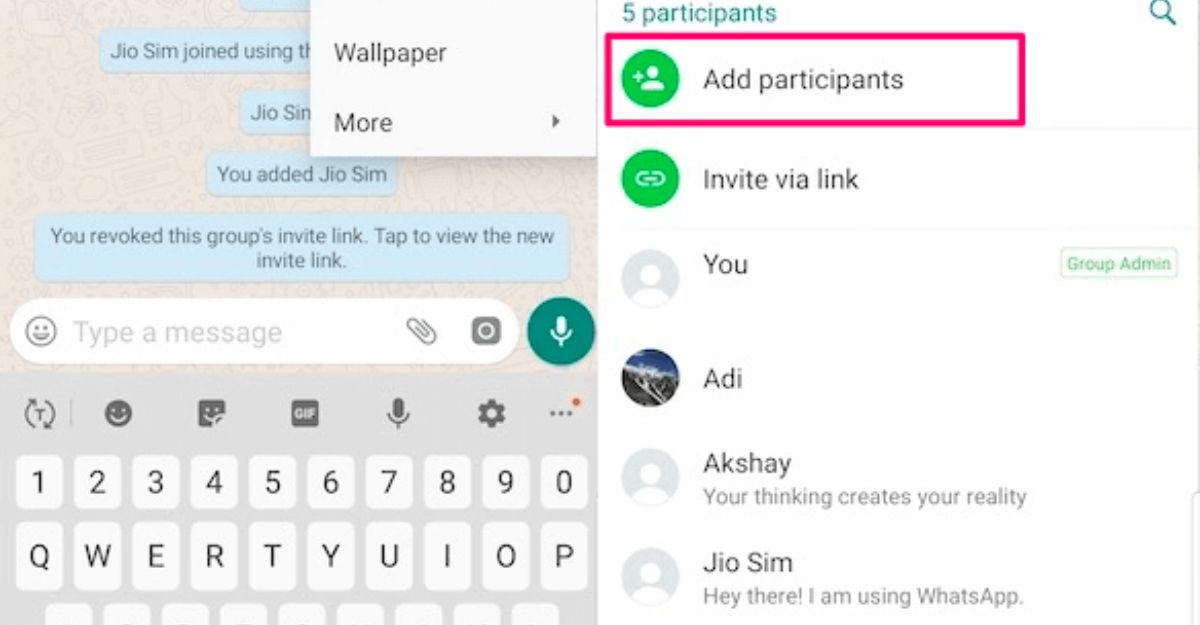
4. Làm cách nào để thêm một người trên whatsapp?
Trước khi bạn có thể thêm ai đó vào nhóm WhatsApp, bạn cần phải có số điện thoại của họ trong danh bạ của bạn. WhatsApp sử dụng số điện thoại để xác định các người dùng và không cho phép bạn chỉnh sửa các liên hệ trực tiếp trong ứng dụng. Để thêm một người trên whatsapp, bạn cần làm theo các bước sau:
- Mở ứng dụng Liên hệ trên điện thoại của bạn.
- Chọn Địa chỉ liên hệ mới.
- Nhập tên và số điện thoại của người đó.
- Nhấn Xong hoặc Lưu.
- Mở ứng dụng WhatsApp trên điện thoại của bạn.
- Chọn tab Trò chuyện ở cuối màn hình.
- Nhấn vào biểu tượng tin nhắn mới ở góc trên bên phải.
- Nhấn vào biểu tượng ba chấm ở góc trên bên phải.
- Chọn Làm mới để cập nhật danh sách liên hệ của WhatsApp.
- Tìm và chọn người bạn muốn trò chuyện với họ.
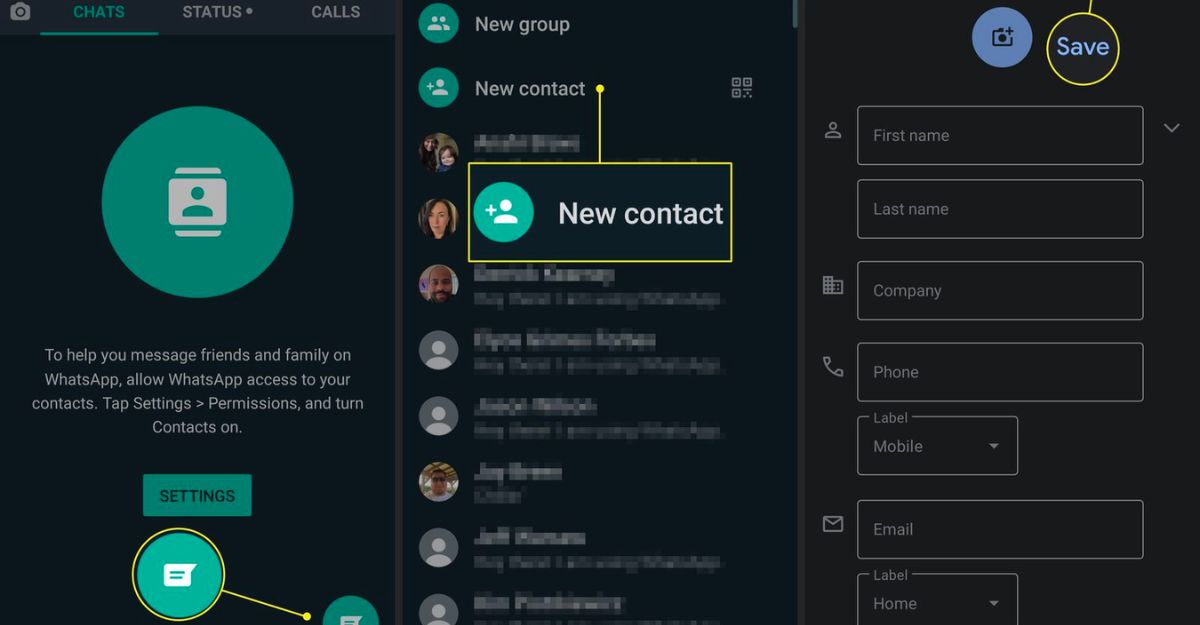
5. Ai có thể thêm địa chỉ liên hệ trong nhóm whatsapp?
Bạn có thể tự hỏi ai có thể thêm địa chỉ liên hệ trong nhóm WhatsApp và có cách nào để kiểm soát điều này không. Câu trả lời là phụ thuộc vào cài đặt quyền riêng tư của nhóm WhatsApp. Bạn có thể kiểm tra và thay đổi cài đặt này bằng cách làm theo các bước sau:
- Mở ứng dụng WhatsApp trên điện thoại của bạn.
- Chọn tab Trò chuyện ở cuối màn hình.
- Mở cuộc trò chuyện nhóm mà bạn muốn kiểm tra hoặc thay đổi cài đặt quyền riêng tư.
- Nhấn vào tiêu đề của cuộc trò chuyện để xem thông tin nhóm.
- Cuộn xuống và chọn Cài đặt quyền riêng tư nhóm.
- Bạn sẽ thấy ba tùy chọn: Tất cả người tham gia, Chỉ quản trị viên hoặc Tùy chỉnh.
- Tùy chọn Tất cả người tham gia cho phép bất kỳ ai trong nhóm đều có thể thêm các liên hệ mới.
- Tùy chọn Chỉ quản trị viên chỉ cho phép quản trị viên nhóm có thể thêm các liên hệ mới.
- Tùy chọn Tùy chỉnh cho phép bạn chọn các quản trị viên cụ thể có thể thêm các liên hệ mới.
- Bạn có thể chọn tùy chọn bạn muốn và nhấn Xong để lưu cài đặt quyền riêng tư nhóm của bạn.
Đó là bài viết của chúng tôi về cách thêm thành viên vào nhóm Whatsapp. Công Ty Quảng Cáo Marketing Online Limoseo hy vọng bạn đã tìm thấy nó hữu ích và thú vị. Nếu bạn có bất kỳ câu hỏi hoặc góp ý nào, xin vui lòng để lại bình luận. Cảm ơn bạn đã đọc và chúc bạn một ngày tốt lành!

